* word提示“内存或磁盘空间不足,无法显示或打印图片”,如图所示,文件中的图片只能显示前几页,下面页面的图片都也不能显示出来,只剩下一个个图片所在位置的框,而且打开后无法选中复制,选中后点右键都为灰色的,菜单栏上的也全是灰色,只有保存和另存为颜色正常,但点保存其实电脑没任何反应。那该怎么处理呢?以下是专业的IT外包运维服务商分享一些常见的问题和解决方法,一起来学习吧。
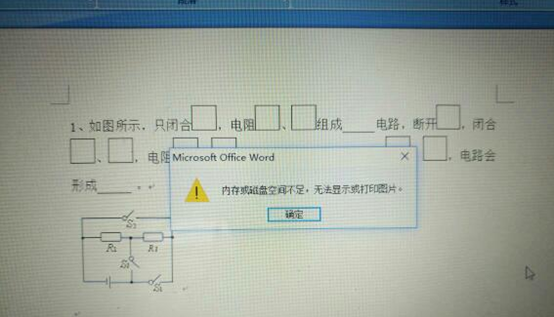
* word不停的提示: "内存或磁盘空间不足,无法完成此操作?
* "内存或磁盘空间不足,请关闭多余窗口并保存现在的工作?
* “内存或磁盘空间不足,无法运行word,保存失败”
* “内存或磁盘空间不足,无法显示或打印图片”
IT运维外包常用解决办法:
一、清理所有临时文件;
二、增加虚拟内存!更改虚拟内存页面文件的大小。
1.选中此电脑,右击属性
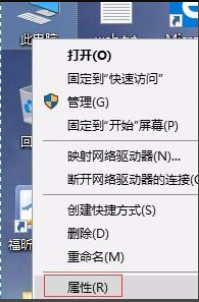
2.单击“高级系统设置”上的“性能”选项,最后选择“设置”。
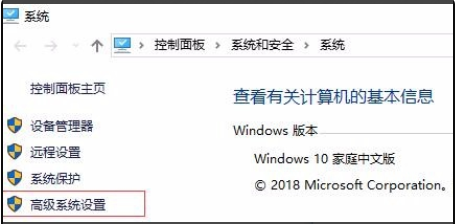
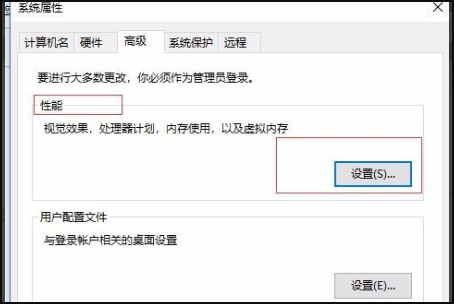
3.选择“高级”页面下的虚拟内存“更改”
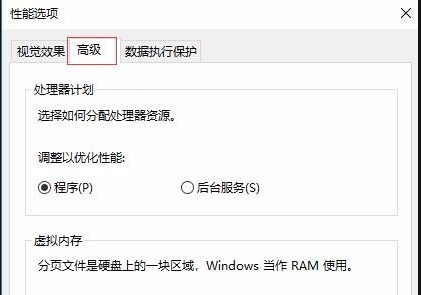
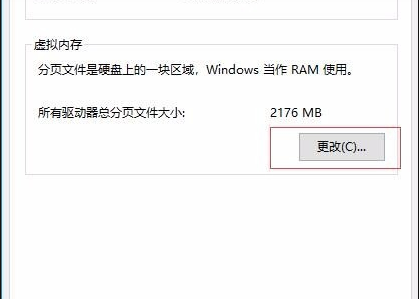
4.去掉前面的勾
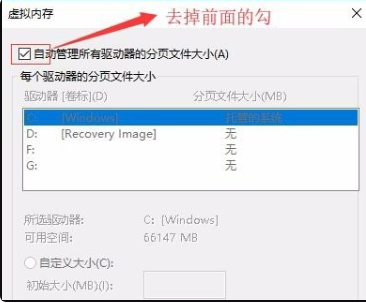
5.在“所选驱动器的页面文件大小”下面的“初始大小(MB)”或“最大值 (MB)”框中以兆字节为单位键入新的页面文件大小,然后单击“设置”。
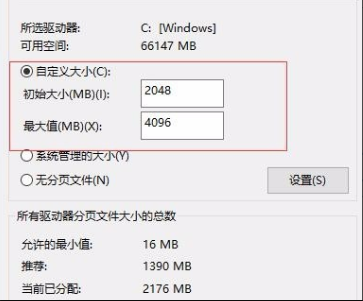
6.如果减少页面文件设置的最小值或最大值,则必须重新启动计算机来查看改动效果。增大通常不要求重新启动计算机。
三、关闭“拼写和检查”功能。方法: 在WORD里点工具--选项--拼写和语法,看看这里面的设置,第一个是键入时检查拼写,语法里:键入时检查语法,都把勾勾去掉!
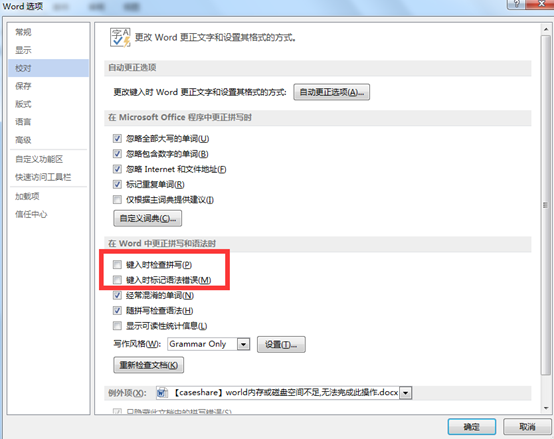
四、利用转换软件将word文件转换为PDF文件。
五、打开Word→点击【剪切板】→点击【全部清空】
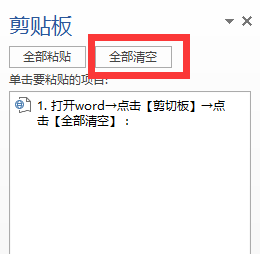
同创双子作为IT外包服务行业的领跑者,解决了中小企业在发展过程中因IT问题给企业带来的各种运营风险,并为企业提供更专业更人性化的一站式IT运维服务解决方案。欢迎有IT外包需求的小伙伴们来咨询哦!服务热线:400-017-5181


专注数字化方案建设,推动智慧企业生态圈的升级发展





